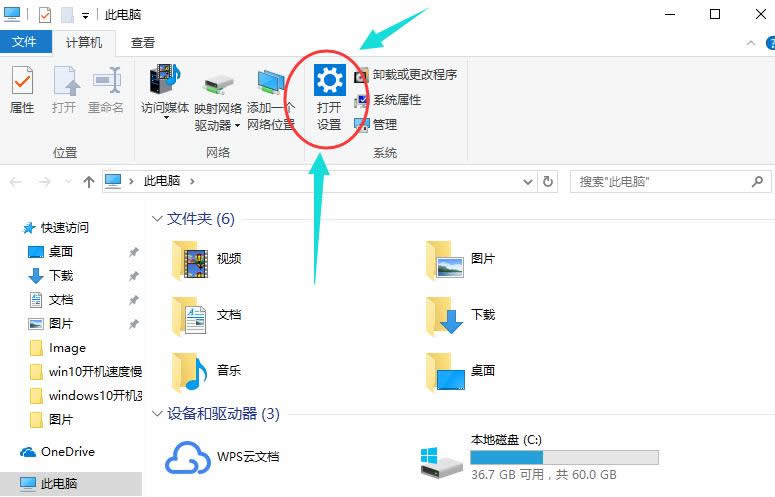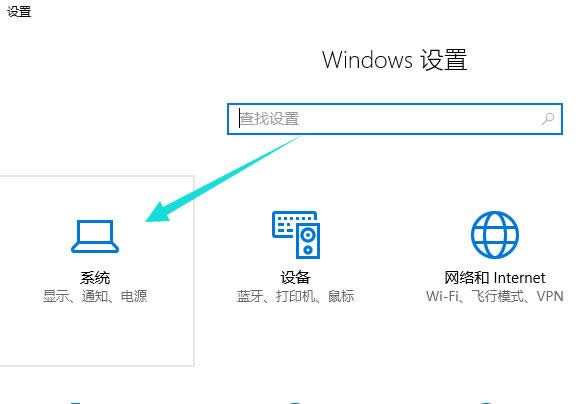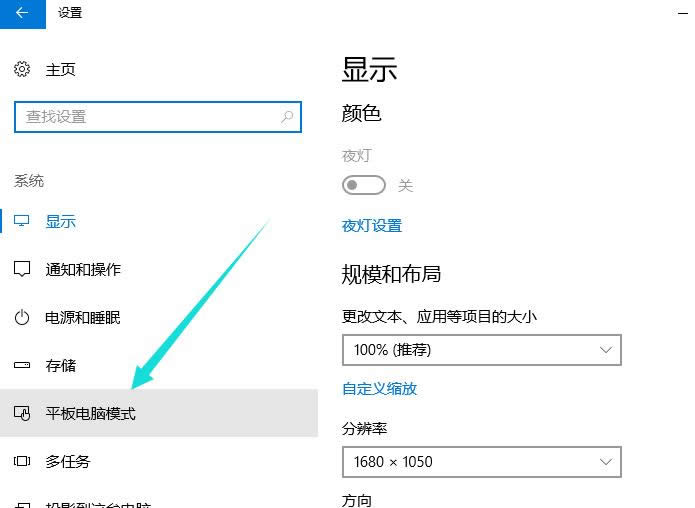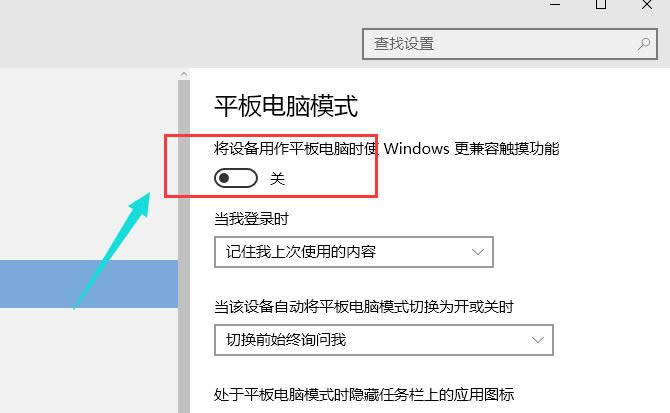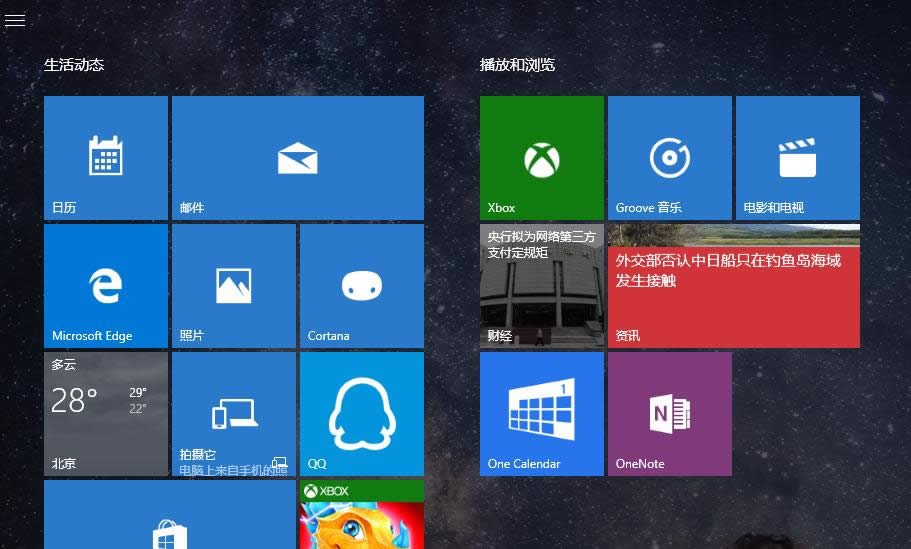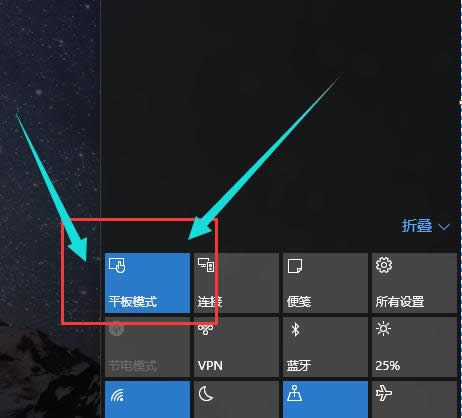本教程告诉你windows10平板模式的运用
发布时间:2021-10-14 文章来源:xp下载站 浏览:
|
Windows 10是美国微软公司研发的跨平台及设备应用的操作系统。是微软发布的最后一个独立Windows版本。Windows 10共有7个发行版本,分别面向不同用户和设备。截止至2018年3月7日,Windows 10正式版已更新至秋季创意者10.0.16299.309版本,预览版已更新至春季创意者10.0.17120版本 小编刚刚升级了win10的系统 对于新版本的Windows10都有了一定的了解 其中平板模式就是Windows10系统的一大特点 其可以让台式电脑的桌面像平板电脑一样使用 简化了电脑上的设置 更加方便丶简洁 易理解和使用具体的windows10平板模式的使用,可以参考下文。 大家都知道在Win10系统中恢复了以往的开始菜单,同时Metro应用也支持窗口化操作了,如果你的电脑支持平板模式操作的话,我们可以将Win10切换为平板模式,具体该怎么操作呢?欢迎大家速来围观我的windows10平板模式的使用经验啦。 windows10平板模式的使用教程 点击“此电脑”图标,进入该界面,点击选择“打开设置”。
win10截图(1) 点击“系统”。
win10截图(2) 点击选择“平板电脑模式”项目,进行一系列的设置。
win10截图(3) 在平板电脑模式设置项目, 点击界面右侧的开关,将其开关按钮处于开启状态之后,就可以进入平板电脑模式了。
win10截图(4) 在平板电脑模式下,开始菜单将变为开始屏幕,同时电脑系统桌面将不可见,所有应用将处于窗口最大化模式
win10截图(5) 点一下系统托盘中的通知图标,就可以看到平板模式处于开启状态,点击一下就可以退出平板电脑模式。(直接在桌面系统托盘图标中点击通知图标,在展开的菜单中,选择平板模式,就可以进入平板电脑模式了,)
win10截图(6) 以上就是windows10平板模式的使用步骤了。 新技术融合:在易用性、安全性等方面进行了深入的改进与优化。针对云服务、智能移动设备、自然人机交互等新技术进行融合。Windows 10所新增的Windows Hello功能将带来一系列对于生物识别技术的支持。除了常见的指纹扫描之外,系统还能通过面部或虹膜扫描来让你进行登入。当然,你需要使用新的3D红外摄像头来获取到这些新功能。 |
本文章关键词: 本图文详细教程告诉你windows10平板模式的运用
相关文章
本类教程排行
系统热门教程
本热门系统总排行